수정: Windows 11에서 BitLocker 복구 키를 요청합니다.
- PHPz앞으로
- 2023-05-15 18:49:065442검색
BitLocker는 장치를 암호화할 수 있는 Windows 기능입니다. Windows 11에서 BitLocker 복구 키를 요청하는 경우 다음 지침을 따르면 장치 잠금을 해제하는 데 필요한 48비트 키를 찾는 데 도움이 될 수 있습니다.
먼저 BitLocker가 무엇인지, 왜 그렇게 모호한지 자세히 살펴보고 BitLocker 복구 키 문제를 묻는 Windows 11용 솔루션 목록으로 이동해 보겠습니다.
BitLocker는 무엇을 합니까?
운영 체제에 통합된 데이터 보호 도구인 BitLocker 드라이브 암호화는 하드 드라이브를 암호화하여 분실, 도난 또는 부적절하게 폐기된 기계를 통한 데이터 도난 또는 노출을 방지하여 하드 드라이브를 보호합니다.
BitLocker는 TPM(신뢰할 수 있는 플랫폼 모듈) 1.2 이상과 함께 사용할 때 최고 수준의 보호 기능을 제공합니다.
TPM은 컴퓨터 제조업체가 많은 최신 시스템에 통합하는 하드웨어 구성 요소입니다. 이 소프트웨어는 BitLocker와 함께 작동하여 사용자 데이터를 보호하고 시스템을 사용하지 않는 동안 컴퓨터가 변조되지 않도록 합니다.
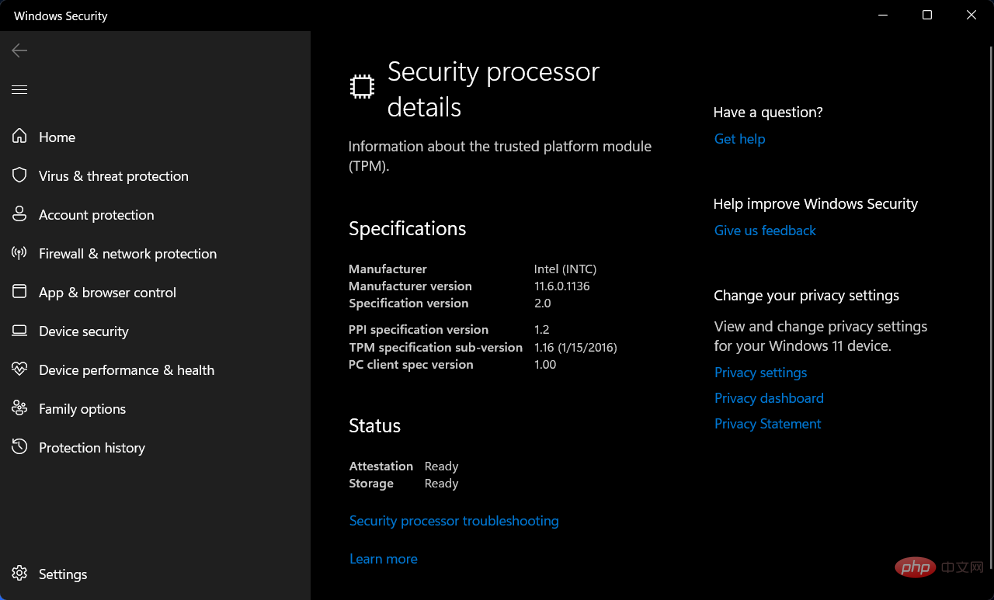
컴퓨터에 TPM 1.2 이상이 없더라도 BitLocker를 사용하여 이전 모델 컴퓨터에서 Windows OS 드라이브를 암호화할 수 있습니다.
그러나 이 설계에서는 사용자가 컴퓨터를 시작하거나 최대 절전 모드를 다시 시작하려면 USB 부팅 키를 입력해야 합니다.
또한 BitLocker는 사용자가 PIN(개인 식별 번호)을 입력하거나 USB 플래시 드라이브와 같은 부팅 키가 포함된 이동식 장치를 삽입하지 않으면 일반 부팅 프로세스가 시작되지 않도록 하는 옵션을 제공합니다.
BitLocker 복구 키를 요구하는 Windows 11을 수정하는 방법은 무엇입니까?
1. Microsoft 계정에 로그인하세요.
- Microsoft 로그인 페이지로 이동하여 Gmail과 비밀번호를 입력하세요.
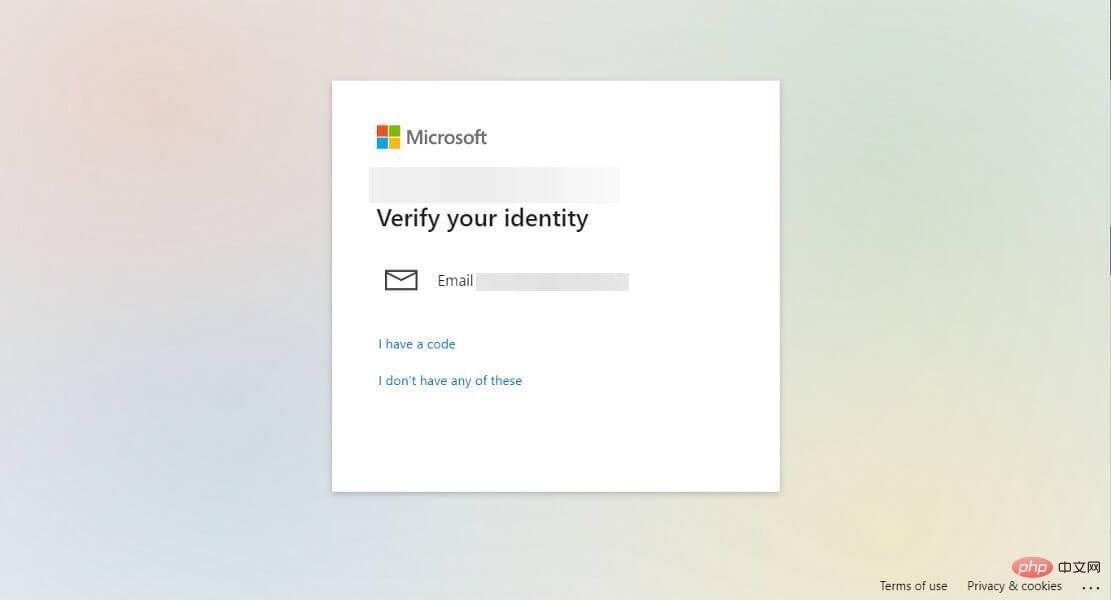
- 계정 확인 절차를 계속 진행하세요. 그러면 BitLocker 복구 키가 표시됩니다.
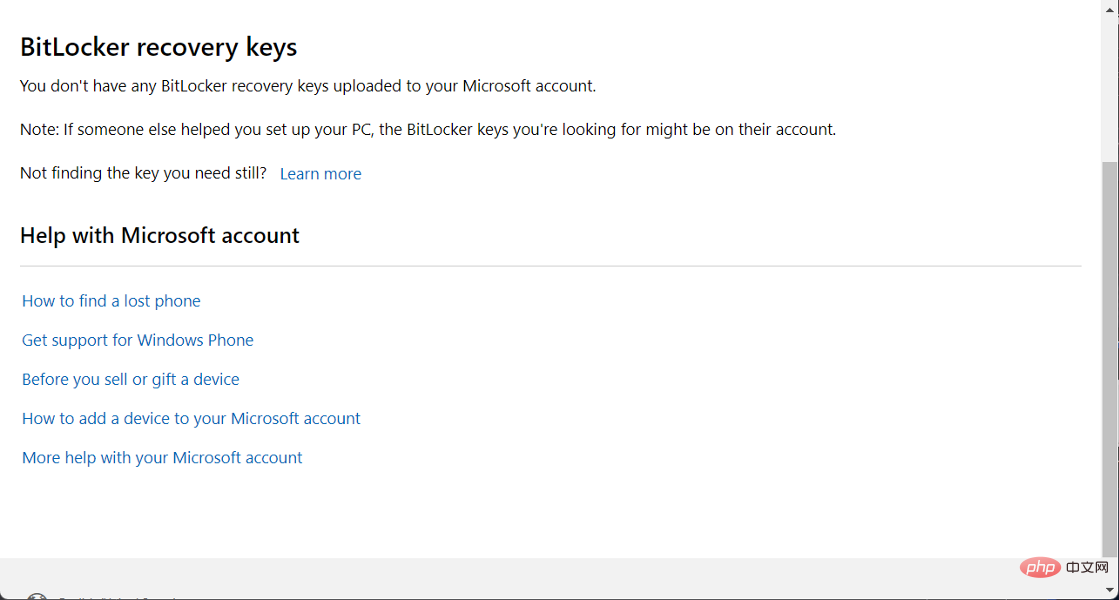
Microsoft 계정에 복구 키를 업로드하지 않은 경우 다른 리소스를 사용하여 BitLocker 복구 키를 저장할 수 있습니다.
2. 다른 리소스를 사용해 보세요.
BitLocker를 구현할 때 저장된 인쇄물에 복구 키가 포함될 수 있습니다. 컴퓨터와 관련된 중요한 파일을 어디에 보관하는지 확인하세요.
또는 USB 플래시 드라이브를 잠긴 컴퓨터에 연결하고 화면의 지시를 따르세요. 키를 플래시 드라이브에 텍스트 파일로 저장하는 경우 해당 텍스트 파일을 저장한 컴퓨터가 아닌 다른 컴퓨터에서 읽어야 합니다.
비밀로 유지하고 싶은 폴더와 파일이 있다면, Folder Lock은 꼭 확인해 보아야 할 프로그램입니다. 그것은 엿보는 눈과 엿보는 눈으로부터 중요하고 민감한 데이터를 보호하기 위해 다양한 설정과 다양한 솔루션을 제공합니다.
장치가 회사 또는 학교 이메일 계정을 사용하여 조직에 로그인한 경우 장치가 연결된 해당 조직과 연결된 Azure AD 계정에 복구 키가 저장될 수 있습니다.
또한 복구 키를 즉시 사용할 수 있거나 액세스하려면 시스템 관리자에게 문의해야 할 수도 있습니다. 장치가 도메인(일반적으로 회사 또는 학교 장치)에 연결되어 있는 경우 도메인 관리자로부터 복구 키를 받아야 합니다.
3. Windows 재설치
- Windows 11을 재설치하려면 다른 장치에 부팅 가능한 USB 드라이브를 만들어야 합니다.

- USB 플래시 드라이브를 PC에 연결하고 컴퓨터의 부팅 장치 선택 메뉴를 여는 키를 누른 상태에서 열 수 있습니다. 일반적으로 ESC, F10 또는 F12입니다.
- USB 플래시 드라이브에서 PC를 부팅하는 옵션을 선택하고 화면의 지시에 따라 Windows 11을 설치하세요.
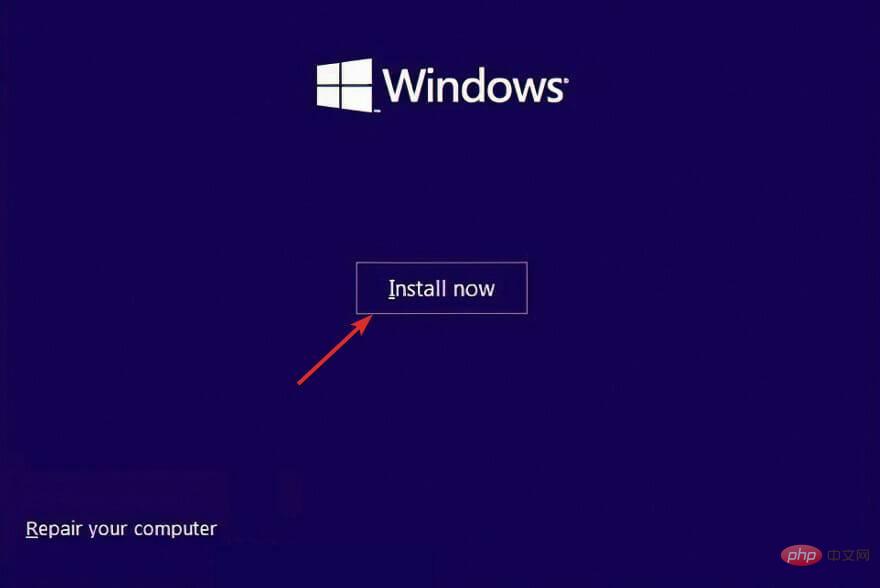
다음은 BitLocker 복구 키 문제를 요청하는 Windows 11을 수정하는 방법이며 따라하기 쉽다고 생각합니다.
운영 체제를 재설치하는 것이 어려운 작업이라는 것을 알고 있지만 Microsoft는 이 과정을 쉽게 만들었습니다.
TPM이 없다면 Windows 11을 설치할 때 TPM을 우회하는 방법에 대한 튜토리얼을 확인하세요.
위 내용은 수정: Windows 11에서 BitLocker 복구 키를 요청합니다.의 상세 내용입니다. 자세한 내용은 PHP 중국어 웹사이트의 기타 관련 기사를 참조하세요!

